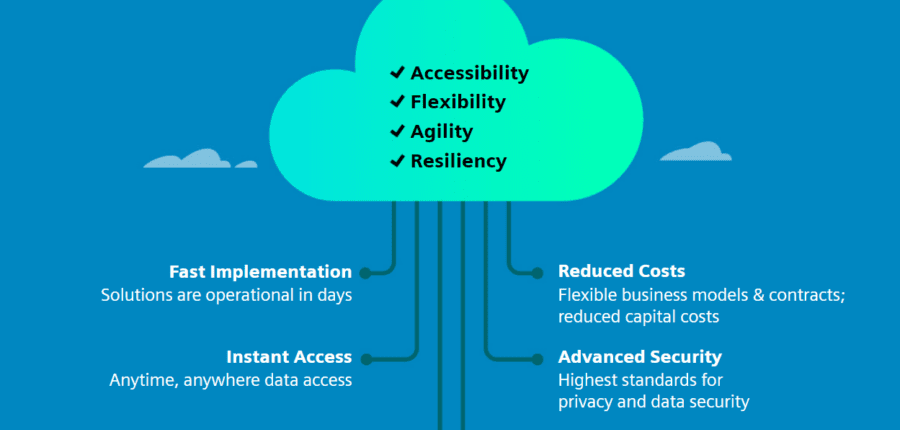
Teamcenter X tại Việt Nam: Tối Ưu Hóa Hệ Thống Bằng Biến Môi Trường
Giới Thiệu Về Teamcenter X
Teamcenter X là giải pháp quản lý vòng đời sản phẩm (PLM – Product Lifecycle Management) hàng đầu được phát triển bởi Siemens Digital Industries Software. Với các công cụ mạnh mẽ và tính năng phong phú, Teamcenter X giúp doanh nghiệp tối ưu hóa quy trình phát triển sản phẩm, từ giai đoạn thiết kế đến sản xuất và bảo trì.
Trong quá trình sử dụng Teamcenter X, việc ghi lại thông tin trong các tệp log là vô cùng quan trọng. Các tệp log này cung cấp thông tin chi tiết về các hành động hệ thống đã thực hiện, từ đó giúp xác định nguyên nhân gốc rễ (Root Cause Analysis) của các vấn đề phát sinh.

Tầm Quan Trọng Của Logging Trong Teamcenter X
Logging trong Teamcenter X không chỉ giúp bạn theo dõi các hoạt động của hệ thống mà còn là công cụ hữu ích để phân tích và khắc phục sự cố. Khi một vấn đề xảy ra, các tệp log cung cấp thông tin chi tiết về các bước mà hệ thống đã thực hiện, cho phép bạn xác định và sửa lỗi một cách hiệu quả.
Lợi Ích Của Việc Ghi Log
- Phát Hiện Sự Cố Sớm: Các tệp log giúp bạn nhận ra các vấn đề tiềm ẩn trước khi chúng trở thành sự cố lớn.
- Cải Thiện Hiệu Suất: Bằng cách phân tích log, bạn có thể tối ưu hóa hiệu suất hệ thống bằng cách nhận diện và loại bỏ các nút thắt cổ chai.
- Tuân Thủ Quy Định: Nhiều ngành công nghiệp yêu cầu phải ghi lại log để tuân thủ các quy định và tiêu chuẩn bảo mật.
Các Biến Môi Trường Của Teamcenter X Để Thay Đổi Hành Vi Ghi Log
Mặc định, Teamcenter X không được cấu hình để tối ưu hóa cơ chế ghi log, vì điều này có thể làm chậm hiệu suất và tạo ra rất nhiều tệp log. Tuy nhiên, để hiểu rõ vấn đề từ các log đã tạo, chúng ta có thể thiết lập một số biến môi trường sau đây:
SET TC_SQL_DEBUG=BJPT: Kích hoạt ghi log câu lệnh SQL.SET TC_JOURNAL=FULL: Kích hoạt ghi log chi tiết các hành động.SET TC_KEEP_SYSTEM_LOG=Y: Giữ lại log hệ thống.SET TC_TRACEBACK=ON: Kích hoạt ghi lại truy vết lỗi.SET TC_POM_JOURNALLING=Y: Kích hoạt ghi log cơ sở dữ liệu POM.
Bằng cách thiết lập năm biến môi trường trên, chúng ta có thể kích hoạt việc ghi log chi tiết với các câu lệnh SQL, báo cáo thời gian thực thi của từng câu lệnh và các truy vết lỗi.
Cách Thiết Lập Các Biến Môi Trường
Có ba cách để thiết lập các biến môi trường trong Teamcenter X:
1. Thiết Lập Như Các Biến Môi Trường Hệ Thống
- Vào
This PC->Properties->Advanced system settings->System Properties->Advanced->Environment Variables->User Variables. - Thêm các biến môi trường cần thiết và lưu lại.
- Lưu ý: Hãy loại bỏ các biến môi trường sau khi đạt được mục tiêu để tránh việc tất cả các phiên Teamcenter tạo ra các tệp log không cần thiết.
2. Thiết Lập Trên Command Prompt
- Mở Command Prompt và thiết lập các biến môi trường.
- Sau đó, khởi động Teamcenter portal hoặc tiện ích ITK.
3. Thiết Lập Trên portal.bat
- Tìm tệp
portal.battại vị trí<TC_ROOT>/portal. - Thêm các biến môi trường trước khi gọi tệp
start_imr.bat.
Các Trường Hợp Áp Dụng Thực Tế
Ví Dụ 1: Phát Hiện Lỗi Truy Vấn SQL
Giả sử bạn gặp phải vấn đề với một truy vấn SQL trong Teamcenter X. Bằng cách thiết lập SET TC_SQL_DEBUG=BJPT và SET TC_JOURNAL=FULL, bạn có thể ghi lại toàn bộ các câu lệnh SQL và thời gian thực thi của chúng. Điều này giúp bạn phát hiện câu lệnh SQL nào đang gây ra vấn đề và tối ưu hóa nó.
Thực Tiễn Áp Dụng
Công ty ABC, một trong những đối tác của chúng tôi, đã gặp phải vấn đề với hiệu suất truy vấn SQL trong hệ thống Teamcenter X của họ. Bằng cách thiết lập các biến môi trường nêu trên, họ đã phát hiện ra rằng một số câu lệnh SQL cụ thể đang làm chậm hệ thống. Sau khi tối ưu hóa các câu lệnh này, hiệu suất hệ thống đã được cải thiện rõ rệt, giảm thời gian xử lý từ 10 giây xuống còn 2 giây.
Ví Dụ 2: Ghi Lại Truy Vết Lỗi
Khi gặp phải một lỗi không rõ nguyên nhân, thiết lập SET TC_TRACEBACK=ON sẽ giúp ghi lại toàn bộ truy vết lỗi, từ đó bạn có thể xác định vị trí lỗi trong mã nguồn và khắc phục nó một cách hiệu quả.
Thực Tiễn Áp Dụng
Một công ty sản xuất lớn tại Việt Nam đã sử dụng Teamcenter X để quản lý vòng đời sản phẩm. Họ gặp phải lỗi ngẫu nhiên khi thực hiện một số tác vụ nhất định. Bằng cách thiết lập biến TC_TRACEBACK=ON, họ đã có thể ghi lại toàn bộ truy vết lỗi và phát hiện ra rằng lỗi này xuất phát từ một mô-đun phần mềm bên thứ ba. Sau khi cập nhật mô-đun này, vấn đề đã được giải quyết.
Ví Dụ 3: Quản Lý Log Hệ Thống
Thiết lập SET TC_KEEP_SYSTEM_LOG=Y để giữ lại các log hệ thống. Điều này đặc biệt hữu ích khi bạn cần theo dõi các hoạt động hệ thống trong một khoảng thời gian dài để xác định nguyên nhân của các vấn đề phức tạp.
Thực Tiễn Áp Dụng
Một doanh nghiệp dịch vụ tại Hà Nội đã gặp phải sự cố ngắt quãng trong hoạt động của hệ thống Teamcenter X. Bằng cách giữ lại các log hệ thống thông qua thiết lập biến TC_KEEP_SYSTEM_LOG=Y, họ đã phát hiện ra rằng sự cố này xảy ra do một lịch trình bảo trì hệ thống không được thông báo trước. Nhờ log hệ thống, họ đã có thể điều chỉnh lịch trình bảo trì để tránh các sự cố tương tự trong tương lai.
Các Biến Môi Trường Khác Hữu Ích Trong Teamcenter X
Ngoài các biến môi trường đã nêu trên, còn nhiều biến môi trường khác có thể giúp tối ưu hóa và quản lý hệ thống Teamcenter X hiệu quả hơn:
SET TC_DIAGNOSE=ON: Kích hoạt chế độ chẩn đoán, cung cấp thông tin chi tiết về các hoạt động của hệ thống.SET TC_PROFILE=FULL: Ghi lại thông tin chi tiết về hiệu suất hệ thống, giúp phát hiện các vấn đề về hiệu suất.SET TC_SUPPORT=ON: Kích hoạt chế độ hỗ trợ, cung cấp thêm thông tin cho đội ngũ hỗ trợ kỹ thuật.
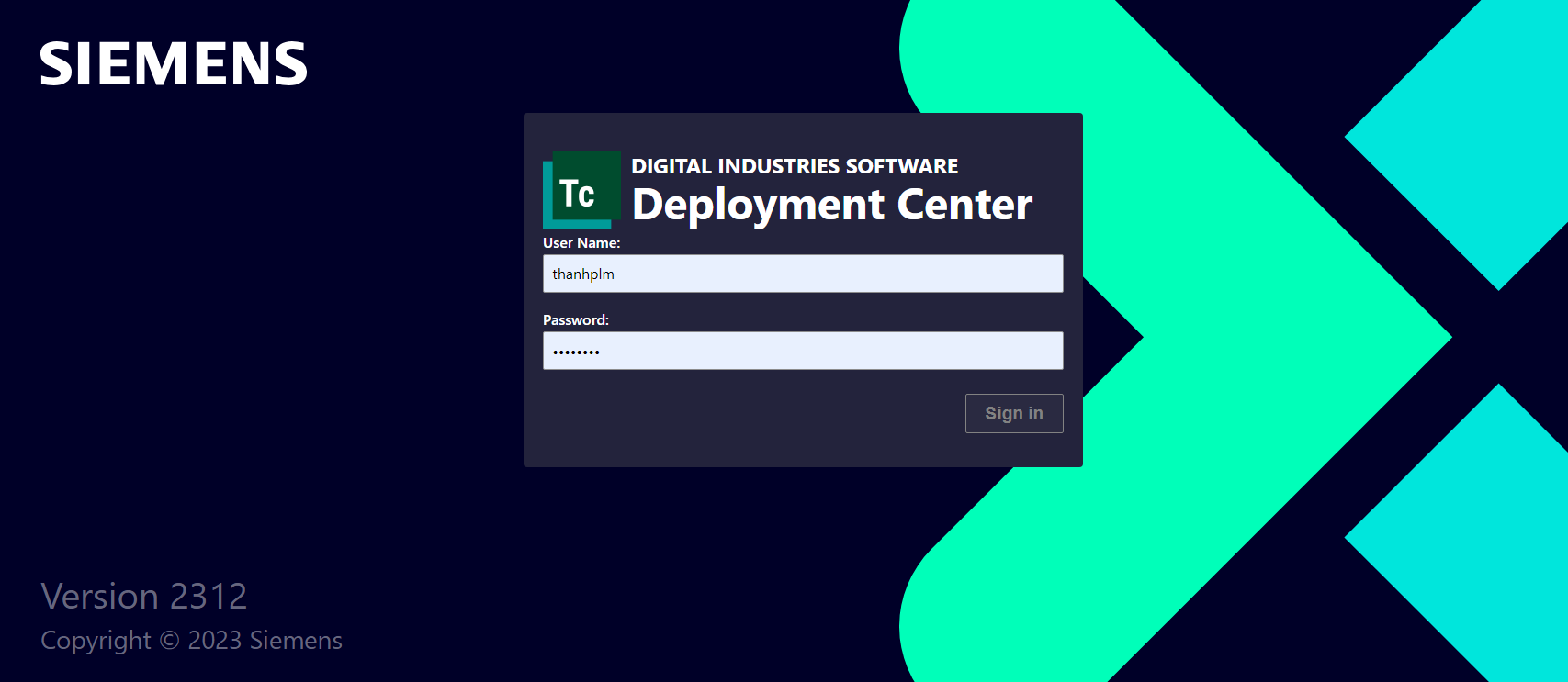
Các Lợi Ích Khi Sử Dụng Teamcenter X Tại Việt Nam
Tối Ưu Hóa Quy Trình Làm Việc
Teamcenter X giúp các doanh nghiệp tại Việt Nam tối ưu hóa quy trình làm việc bằng cách cung cấp một nền tảng tích hợp để quản lý toàn bộ vòng đời sản phẩm. Điều này giúp giảm thiểu thời gian và chi phí, đồng thời tăng cường sự phối hợp giữa các bộ phận.
Nâng Cao Hiệu Quả Làm Việc
Với các công cụ và tính năng tiên tiến, Teamcenter X giúp nâng cao hiệu quả làm việc của các đội ngũ kỹ sư và nhà quản lý. Bằng cách cung cấp một hệ thống quản lý thông tin tập trung, Teamcenter X giúp các doanh nghiệp dễ dàng theo dõi và quản lý các dự án phức tạp.
Đảm Bảo Tuân Thủ Quy Định
Trong nhiều ngành công nghiệp, việc tuân thủ các quy định và tiêu chuẩn là vô cùng quan trọng. Teamcenter X giúp các doanh nghiệp tại Việt Nam đảm bảo tuân thủ các quy định này bằng cách cung cấp các công cụ quản lý và theo dõi tuân thủ tiên tiến.
Suy Nghĩ Của Tôi
Trong quá trình triển khai Teamcenter X tại Việt Nam, việc tối ưu hóa hệ thống và ghi lại các tệp log chi tiết là một bước quan trọng để đảm bảo hệ thống hoạt động ổn định và hiệu quả. Bằng cách sử dụng các biến môi trường như đã đề cập, doanh nghiệp có thể phát hiện và khắc phục các vấn đề một cách nhanh chóng và chính xác.
Việc áp dụng các biến môi trường trong Teamcenter X không chỉ giúp doanh nghiệp hiểu rõ hơn về hệ thống mà còn tạo điều kiện thuận lợi cho việc phát hiện và giải quyết các vấn đề kỹ thuật. Hãy liên hệ với chúng tôi để được tư vấn và hỗ trợ triển khai Teamcenter X hiệu quả nhất cho doanh nghiệp của bạn.

Experienced in Healthcare IT, I specialize in implementing and optimizing PACS, HIS/RIS, and HL7-FHIR interoperability to enhance efficiency and patient care. My expertise includes:
✔ PACS Solutions – Streamlining medical image storage, communication, and integration with HIS/RIS & HL7-FHIR systems – Ensuring seamless data exchange across healthcare systems.
Passionate about digital transformation in healthcare, I help organizations improve connectivity and operations. Let’s connect!
Luu Phan Thanh (Tyler) Solutions Consultant at PACS Ecosystem Mobile +84 976 099 099
Web www.plm.id.vn Email tyler.luu@plm.id.vn / lpthanh.plm@gmail.com
